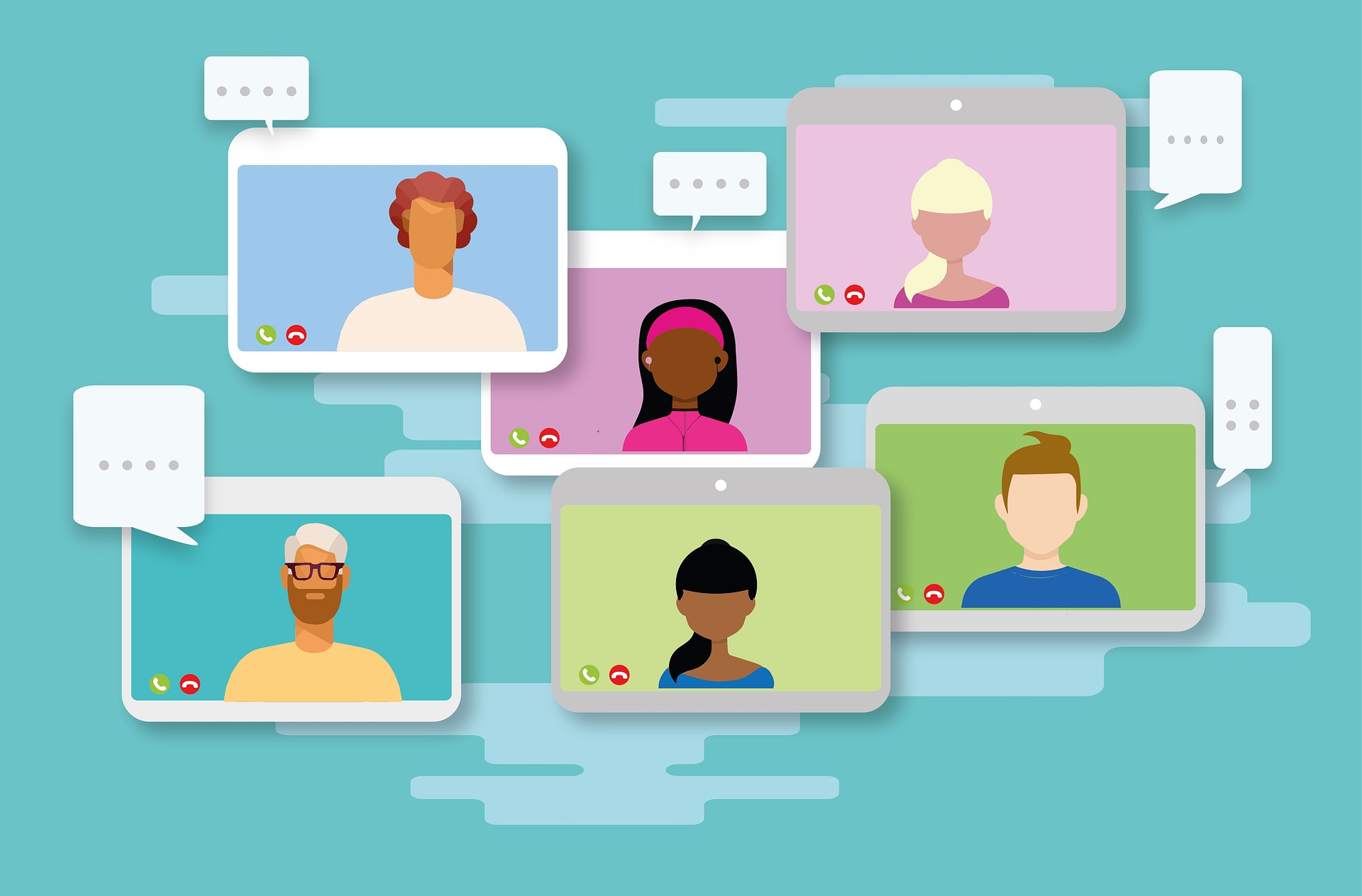Lorsque vous travaillez avec Zoom, vous pouvez ajouter un arrière-plan virtuel pour masquer votre arrière-plan réel. L’ajout d’un arrière-plan de zoom est pratique pour vous aider à masquer votre environnement d’arrière-plan désordonné.
Malheureusement, vous pouvez ajouter un arrière-plan sur Zoom uniquement pour que vous en disparaissiez et remarquez que votre arrière-plan ne fonctionne pas comme prévu. Qu’est-ce qui cause ce problème?
Sommaire
Le Zoom Permet-Il D’Ajouter Un Arrière-Plan?
Zoom a gagné sa place de meilleure plateforme de visioconférence du marché. Avec Zoom, vous pouvez facilement collaborer avec des personnes via des appels Zoom. Lorsque vous avez activé la vidéo sur Zoom, les participants verront votre arrière-plan.
Vous pouvez vous retrouver dans un contexte défavorable lorsque vous assistez à une session Zoom. Dans un tel cas, vous devez envisager de trouver un moyen de couvrir votre arrière-plan réel avec un arrière-plan de zoom. De cette façon, vous créerez un look présentable.
Heureusement, Zoom vous permet d’utiliser un arrière-plan virtuel. Votre arrière-plan peut être une image statique ou une vidéo. Pour ajouter un arrière-plan de zoom, suivez les étapes ci-dessous.
Ouvrez votre client de bureau Zoom.
Entrez vos identifiants pour vous connecter.
Une fois connecté, cliquez sur l’icône Paramètres en haut.
Accédez à la section” Arrière-plan “et ouvrez l’onglet” Arrière-plan virtuel ».
Sélectionnez l’un des arrière-plans répertoriés et définissez-le pour votre cas.
Vous pouvez également cliquer sur l’icône plus à droite et télécharger l’image ou la vidéo que vous souhaitez définir comme arrière-plan virtuel.
Une fois que vous avez défini l’arrière-plan, vous prévisualiserez l’apparence des arrière-plans dans la vidéo dans les paramètres d’arrière-plan. Une fois que vous avez vérifié que votre arrière-plan apparaît comme prévu, vous pouvez rejoindre votre réunion Zoom.
Cependant, si vous remarquez que vous semblez disparaître en arrière-plan du zoom, continuez à lire l’article pour comprendre le problème.
Où sont stockés les arrière-plans de Zoom ?
Pourquoi est-ce que je disparais dans Mon arrière-plan Zoom?
Lorsque vous avez un arrière-plan de zoom, il doit bien s’intégrer à votre flux vidéo afin que les participants puissent vous voir sans que votre arrière-plan de zoom ait la priorité et cache votre vue. Si vous obtenez cette erreur, ne paniquez pas.
Éclairage Inadéquat
Une lumière inadéquate est la principale cause d’apparition lorsque vous disparaissez dans votre arrière-plan de zoom. Le zoom repose sur un bon éclairage. Lorsque vous n’avez pas un bon éclairage, il devient difficile pour Zoom de vous identifier ainsi que l’arrière-plan du zoom. Donc, avant de rejoindre une réunion Zoom, il est préférable de vérifier votre éclairage pour vous assurer qu’il est fiable.
Encore une fois, vous pouvez envisager de vous asseoir dans un endroit avec un bon éclairage naturel. Si cela ne résout pas le problème, achetez des sources de lumière artificielle, telles que des lampes ou des anneaux lumineux, pour éclairer l’environnement et faire en sorte que Zoom vous reconnaisse ainsi que l’arrière-plan.
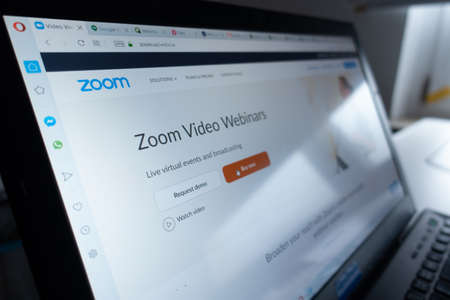
Mises à Jour de Zoom Manquantes
Vous pouvez souffrir de problèmes lors de l’utilisation de Zoom, mais vous ne l’avez pas mis à jour. Il se peut que la version de Zoom que vous utilisez présente un bogue, et à moins que vous ne mettiez à jour l’application de zoom, le bogue pourrait continuer à entraver votre expérience et vous faire disparaître en arrière-plan du zoom.
Heureusement, vous pouvez mettre à jour votre application Zoom pour résoudre ce problème. Si vous utilisez l’application mobile Zoom, vous pouvez la mettre à jour à partir du Play Store ou de l’App Store, selon votre type de mobile.
Si vous utilisez le client de bureau Zoom, vous pouvez le mettre à jour en suivant les étapes ci-dessous.
Ouvrez votre bureau Zoom et connectez-vous.
Cliquez sur votre photo de profil.
Localisez et cliquez sur l’option” Rechercher les mises à jour ».
Zoom trouvera toutes les mises à jour disponibles et les installera.
Exigences Matérielles Non Satisfaites
Certaines exigences matérielles doivent être remplies pour que Zoom fonctionne de manière transparente. Votre ordinateur doit répondre à la configuration matérielle requise pour Zoom. Si ce n’est pas le cas, cela pourrait être la raison pour laquelle vous rencontrez des problèmes avec vos antécédents.
Comment créer un arrière-plan de Zoom mobile ?
Conflit de Couleurs
Lorsque vous portez une tenue qui correspond à l’arrière-plan que vous avez ajouté, votre visibilité deviendra un problème. Donc, vous devriez vérifier pour vous assurer que vous n’avez pas d’erreur de conflit de couleur.
Conclusion
Si vous remarquez que vous disparaissez dans votre arrière-plan de zoom, le problème est principalement dû à un mauvais éclairage, à un conflit de couleurs ou à un problème de mise à jour. Nous avons discuté du problème en détail pour vous aider à le résoudre facilement.